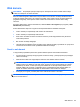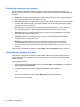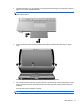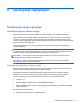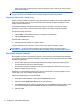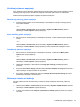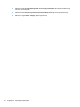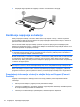HP EliteBook 2740p User Guide - Windows Vista
Kada računar izlazi iz stanja spavanja, lampica napajanja se pali a Vaš rad se vraća na ekran
tamo gde ste prekinuli.
NAPOMENA: Ukoliko ste postavili lozinku koja se zahteva pri izlasku računara iz stanja spavanja,
morate uneti lozinku za Windows da bi se sadržaji na kojima ste radili vratili na ekran.
Pokretanje hibernacije i izlazak iz nje
Sistem je fabrički podešen da započne stanje hibernacije posle 1080 minuta (18 sati) neaktivnosti
kada radi na baterije, 1080 minuta (18 sati) neaktivnosti kada radi na spoljno napajanje, ili kada
baterija padne na kritičan nivo.
Podešavanja napajanja i vremenska ograničenja moguće je promeniti u operativnom sistemu
Windows, u okviru stavki: Control Panel (Kontrolna tabla), Power Options (Opcije napajanja).
Da započnete režim hibernacije:
1. Kliknite Start, a zatim kliknite na strelicu do dugmeta Lock (Zaključaj).
2. Kliknite Hibernate (Hibernacija).
Da biste izašli iz hibernacije:
▲
Nakratko pomerite prekidač za napajanje udesno.
Lampica napajanja se pali i vaš rad se vraća na ekran tamo gde ste prestali sa radom.
NAPOMENA: Ukoliko ste postavili lozinku koja se zahteva pri izlasku računara iz režima
hibernacije, morate uneti lozinku za Windows da bi se sadržaji na kojima ste radili vratili na ekran.
Korišćenje merača baterije
Merač baterije se nalazi u obaveštajnom području, na desnom kraju trake zadataka. Merač baterija
omogućava brz pristup podešavanju napajanja, daje pregled preostale napunjenosti baterije i odabira
drugačiji energetski plan.
●
Da bi se dobio prikaz procenta preostale napunjenosti baterije i tekućeg energetskog plana,
pomeriti pokazivač preko ikone merača baterije.
● Da bi pristupili opcijama napajanja ili da bi izmenili energetski plan, kliknuti na ikonu merača
baterije i selektovati stavku sa liste.
Različite ikone merača baterije pokazuju da li računar radi na bateriju ili spoljnje napajanje. Ikona
takođe daje poruku da li je baterija dostigla kritičan nivo.
Sakrivanje ili prikazivanje ikone merača baterije:
1. Desni klik na traku zadataka, a zatim kliknuti Properties (Svojstva).
2. Kliknite na karticu Notification Area (Polje za obaveštavanje).
3. Kod System icons (Ikona sistema), obrisati polje za potvrdu Power (Napajanje) kako bi sakrili
ikonu merača baterije ili selektovali Power (Napajanje) i prikazali ikonu merača baterije.
4. Kliknite na OK.
74 Poglavlje 6 Upravljanje napajanjem